Corrigé 1
Prérequis
|
1. |
La FSF (Free Software Foundation), créée par Richard Matthew Stallman, soutient le projet GNU (GNU is Not Unix) visant à développer un Unix libre afin de s’opposer à la commercialisation des logiciels et à l’indisponibilité du code source. Dans ce but, la licence GPL (General Public License), aussi appelée "copyleft", a été créée. |
|
|
2. |
a. |
Faux. Linux a été porté sous de nombreuses plates-formes matérielles dont l’architecture processeur Intel 386 et suivantes. |
|
b. |
Vrai. Linux est le noyau, il est normalement accompagné d’outils de base et d’une suite logicielle pour former un système d’exploitation à part entière. |
|
|
c. |
Faux. Bien que beaucoup utilisé dans le milieu universitaire, Linux est très bien implanté chez les professionnels et les particuliers. |
|
|
3. |
a. |
Faux. Le caractère en début de ligne de commandes représente l’invite du shell. |
|
b. |
Faux. Le prompt de l’administrateur est représenté par le caractère "#". |
|
|
c. |
Vrai. L’invite shell d’un utilisateur ordinaire se termine généralement par le caractère "$" ; par exemple : [tux]$. |
|
|
4. |
a. |
Valide. |
|
b. |
Non valide. Les arguments doivent être séparés par au moins un caractère... | |
Corrigé 1.1 Consoles et terminaux
|
1. |
Il faut appuyer sur les touches [Ctrl]-[Alt]-[F1] à [Ctrl]-[Alt]-[F7] pour basculer d’une console virtuelle à l’autre (l’appui sur la touche [Ctrl] n’est pas obligatoire lorsque l’on est sur une console en mode texte). |
Corrigé 1.2 Connexion, authentification
|
1. |
Appuyez sur les touches [Ctrl]-[Alt]-[F3], puis : |
|
2. |
Appuyez sur les touches [Ctrl]-[Alt]-[F4], puis : |
|
3. |
Appuyez sur les touches [Ctrl]-[Alt]-[F5], puis : |
Corrigé 1.3 Identité des utilisateurs
|
1. |
Appuyez sur les touches [Ctrl]-[Alt]-[F3], puis : |
Corrigé 1.4 Changement de mot de passe
|
1. |
Appuyez sur les touches [Ctrl]-[Alt]-[F3], puis : Il n’est pas possible de changer le mot de passe de tux2 car seul l’administrateur système peut modifier le mot de passe d’un autre utilisateur. |
|
2. |
Sur la plupart des systèmes GNU/Linux, un mot de passe doit posséder au moins six caractères. |
|
3. |
|
Corrigé 1.5 Comptage
|
1. |
|
|
2. |
|
Corrigé 1.6 Affichage
|
1. |
|
|
2. |
|
|
3. |
Il n’y a plus qu’un seul espace affiché entre les lettres "a" et "b". |
|
4. |
De nouveau, il n’y a plus qu’un seul espace entre les lettres "a" et "b". |
Corrigé 1.7 Temps
|
1. |
|
|
2. |
|
|
3. |
|
L’année 5 correspond bien à l’an 5 après Jésus-Christ. Le calendrier est donc différent de celui de l’année 2005. |
|
|
4. |
On considère généralement que le passage au calendrier grégorien est survenu le 3 septembre 1752. À cette époque, la plupart des pays... |
Corrigé 1.8 Utilisation de la souris et du clavier
|
1. |
Le nombre de lignes d’un terminal texte standard (24 ou 25 lignes) ne peut pas contenir la totalité des informations retournées par la commande. 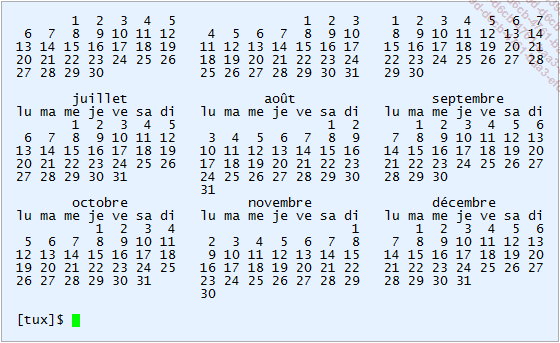 |
|
2. |
Les séquences de touches [Maj]-[PagePréc] et [Maj]-[PageSuiv] permettent de remonter ou de redescendre dans l’affichage. |
|
3. |
La séquence de touches [Ctrl]-L efface l’écran comme la commande clear. |
|
4. |
Les touches [Haut] et [Bas] permettent de monter ou de descendre dans l’historique des commandes. Toute commande exécutée par le shell est automatiquement ajoutée à l’historique de commandes. |
|
5. |
Taper [Ctrl]-R pour initier la recherche, saisir la chaîne recherchée "ho" et passer d’occurrence en occurrence avec la séquence de touches [Ctrl]-R. |
|
6. |
Taper sleep 999 puis la séquence de touches [Ctrl]-C ; cela termine la commande en cours. |
|
7. |
La complétion de mots s’effectue avec la touche [Tab] du clavier. |
|
8. |
Toute sélection de texte effectuée à l’aide du bouton gauche de la souris est automatiquement copiée dans une mémoire tampon. Pour coller la chaîne de caractères copiée en mémoire, sous le curseur, il suffit alors de cliquer sur le bouton du milieu de la souris ; lorsque celui-ci n’existe pas, le bouton du milieu est simulé en cliquant... |
Corrigé 1.9 Déconnexion
|
1. |
Suivant l’interface graphique de la distribution utilisée, une entrée du menu des applications ou une icône dans une des barres d’outils du bureau permet de se déconnecter.  |
|
2. |
Utilisez les commandes exit ou logout ou la séquence de touches [Ctrl]-D. |
 Editions ENI Livres | Vidéos | e-Formations
Editions ENI Livres | Vidéos | e-Formations
